极速pdf阅读器是一款非常好用的阅读PDF文件的软件,如果你只想阅读PDF文件,对PDF文件中内容进行简单的操作一下,那么就可以通过该极速PDF阅读器进行操作,并且在该软件中还可以进行设置打印参数,以及为一些重要的文字添加下划线标记等,当你在阅读PDF文件的过程中,需要对其中的一些文字内容进行着重标记,让文字内容更加鲜明的显示出来,那么就可以为文字添加一个下划线标记符号来展示,下方是关于如何使用极速PDF阅读器添加下划线的具体操作方法,如果你需要的情况下可以看看方法教程,希望对大家有所帮助。
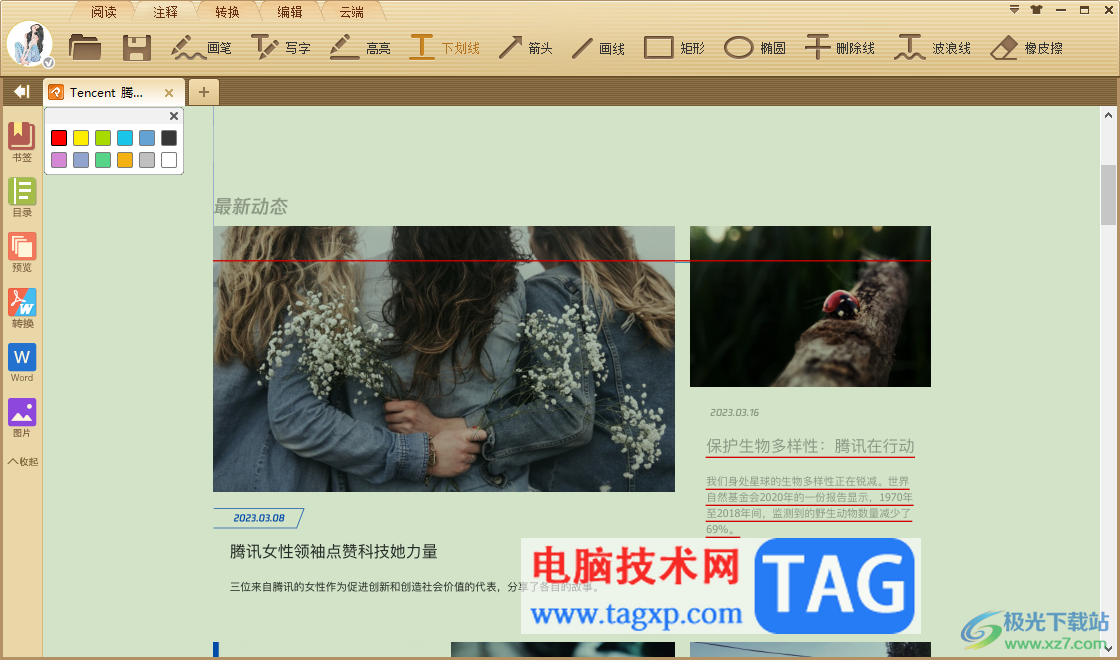
1.首先,我们只需要将电脑中的极速PDF阅读器双击打开一下,然后将其中的【打开文档】按钮进行点击。
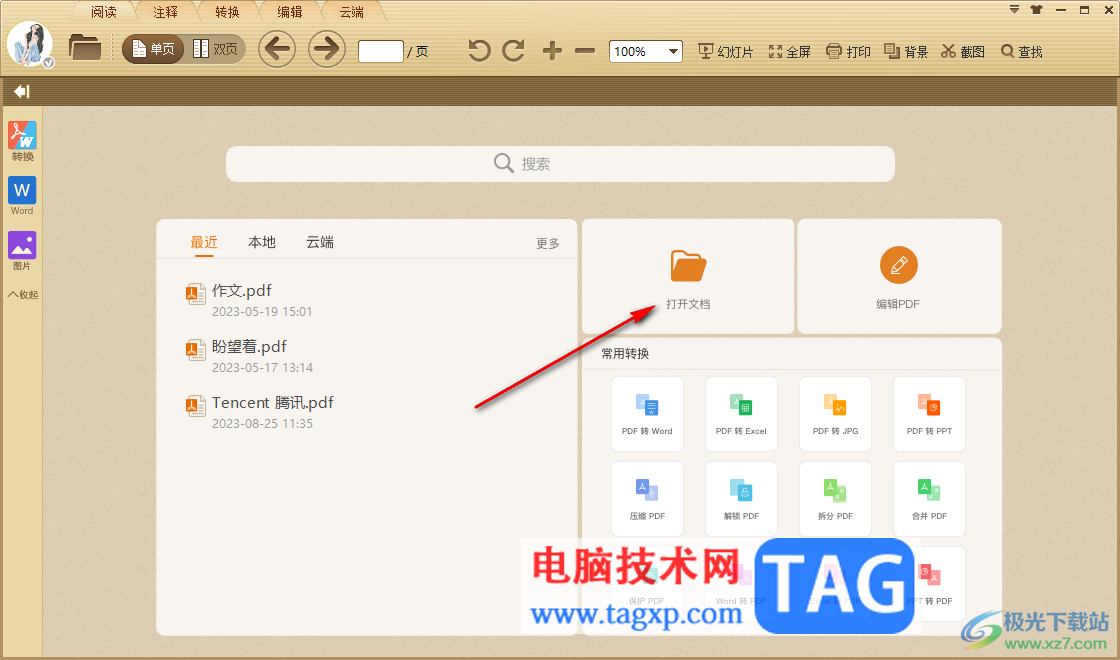
2.之后,你可以在页面上将鼠标移动到顶部【注释】选项卡的位置进行点击一下。
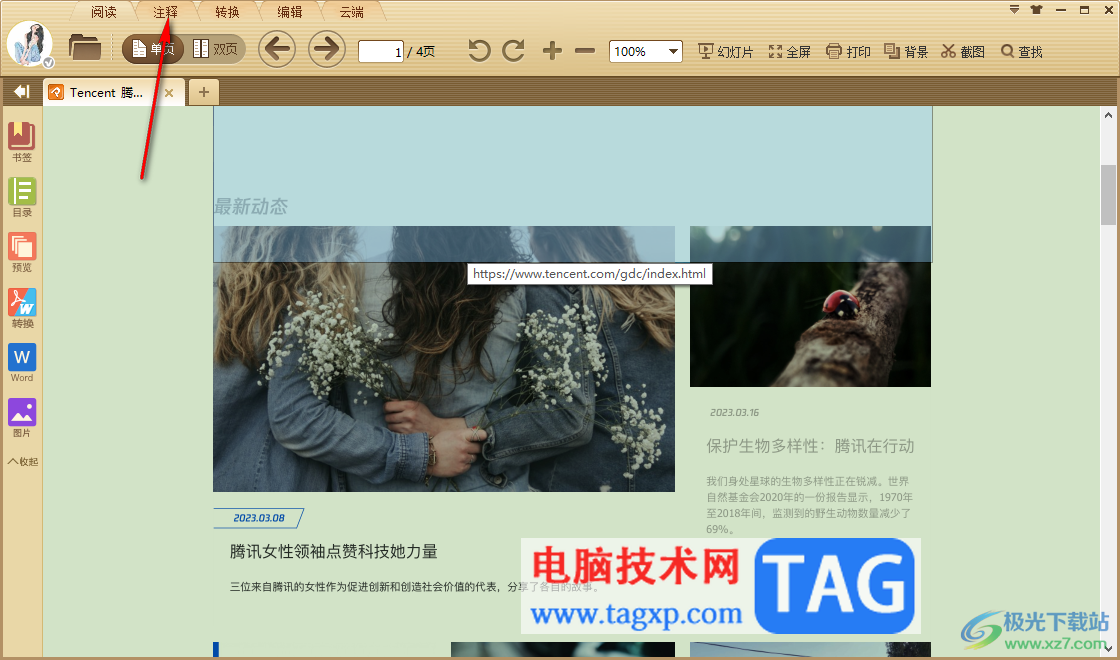
3.这时就可以在注释的页面工具栏中查看到一些相关的操作工具选项,将其中的【下划线】选项点击选中。
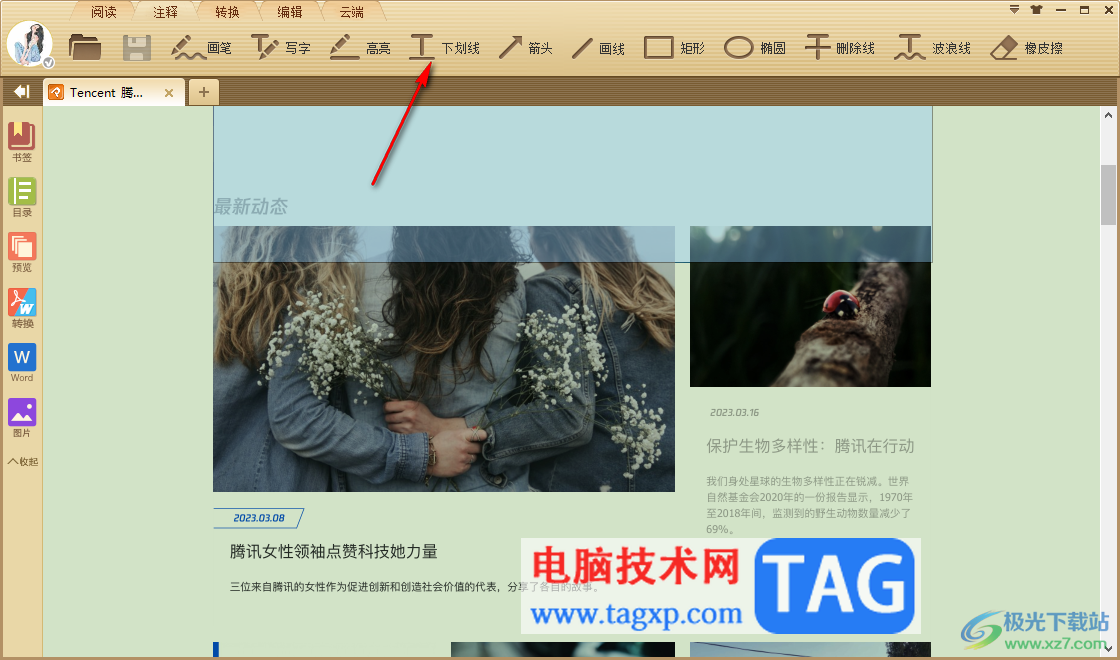
4.之后在左侧的位置会出现一个颜色的筛选框,用鼠标左键点击自己喜欢的一个下划线颜色选项。
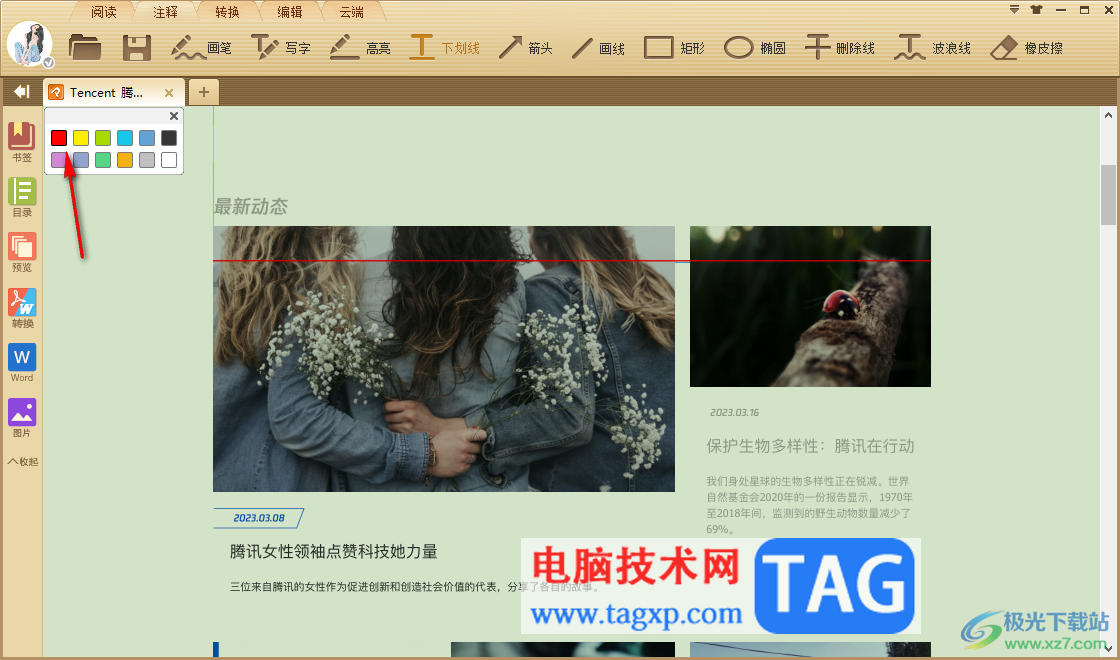
5.接着再通过鼠标左键将要添加下划线的文字内容进行框选起来,当你松开鼠标之后即可查看到文字已经被添加上了下划线了,如图所示。
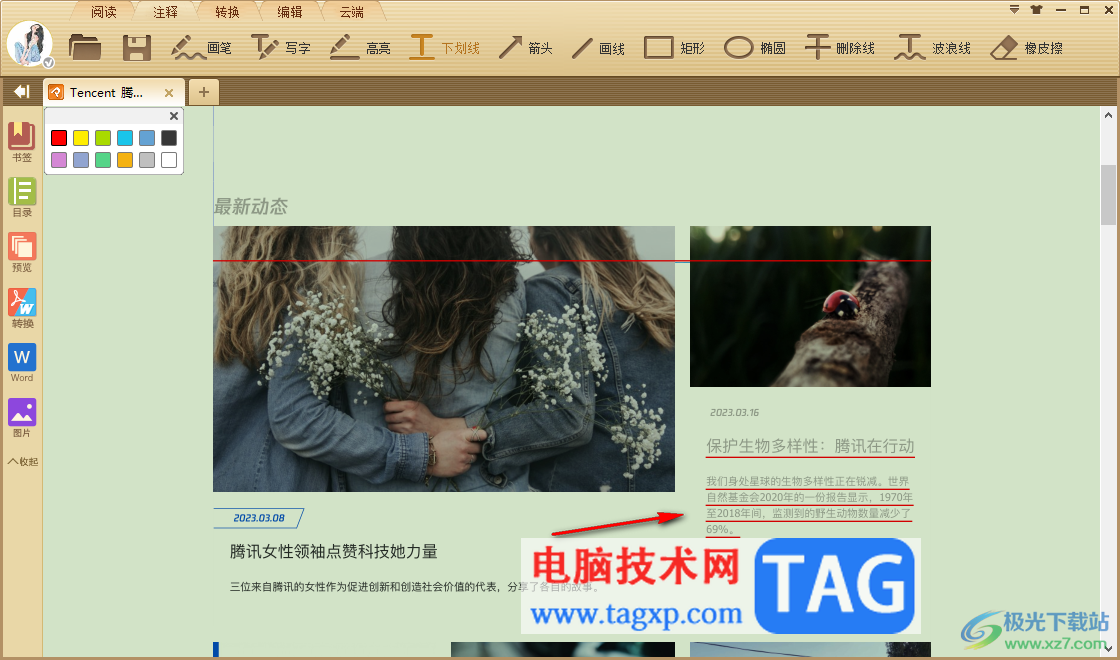
以上就是关于如何使用极速PDF阅读器添加下划线的具体操作方法,很多时候我们需要对其中的一些重要的文字进行标记显示,那么为文字添加下划线就可以让文字有一个突出显示的效果,感兴趣的话可以操作试试。
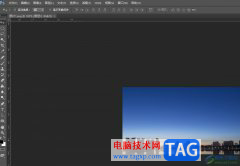 photoshop设置色彩平衡的教程
photoshop设置色彩平衡的教程
photoshop是目前最著名的图形编辑器之一,它为用户提供了强大丰......
 主板更换全流程详解应该注意什么
主板更换全流程详解应该注意什么
更换主板是电脑维修中一项重要且复杂的任务。无论是因为主板......
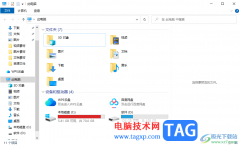 Win10去除桌面图标左上角的打勾方框的方
Win10去除桌面图标左上角的打勾方框的方
一些小伙伴在使用win10的时候,发现在自己的电脑桌面上查看到......
 明日方舟中考行动怎么过?
明日方舟中考行动怎么过?
明日方舟中考行动怎么过危机合约中考行动全关卡怎么通关游戏......
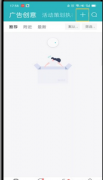 boss直聘怎么停止求职-boss直聘停止求职的
boss直聘怎么停止求职-boss直聘停止求职的
本期为你们带来的内容是关于boss直聘的,你们了解boss直聘怎么......
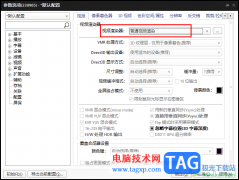
很多小伙伴之所以喜欢使用PotPlayer播放器,就是因为PotPlayer中有许多实用功能,并且支持我们对播放器进行各种个性化设置,使其更加符合我们的使用习惯。在使用PotPlayer播放器的过程中,有的...
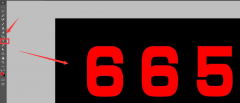
在使用ps软件的过程中,若想制作发光描边文字,该怎么制作呢?接下来小编就为大家带来了ps制作发光描边文字的方法哦,希望可以帮助到大家。...
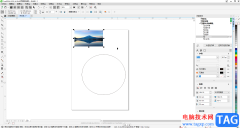
在CorelDRAW中进行设计创作时,我们有时候会需要将图片置入到形状中,比如我们有时候会需要将一张图片置入到圆形中进行显示。那小伙伴们知道CorelDRAW中具体该如何操作,才能将图片置入到图...

AI怎么排版六边形和圆形文字的呢?还有不了解的朋友,下面跟随小编一起看一下AI区域文字的使用技巧吧,感兴趣的小伙伴赶紧过来看看吧!...
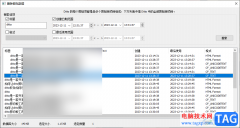
Ditto是一款强大的剪贴板工具,十分的万能,你在其他页面中复制粘贴的内容,会同时显示在Ditto中进行备份,但是如果平是你复制粘贴的内容太多了,那么存放在Ditto中的内容就会很多,因此我...
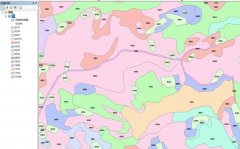
arcgis在查看两个或者两个以上影像时,需要设置个别影像透明度,亲们或许不知道arcgis如何设置图层透明度的详细操作,那么今天小编就讲解arcgis设置设置图层透明度的技巧方法哦,希望能够帮...
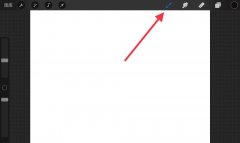
线条的描绘是绘图的基础要求,那么在使用procreate如何画直线的呢?今日为你们带来的文章是关于procreate画直线斜线的技巧方法,还有不清楚小伙伴和小编一起去学习一下吧。...
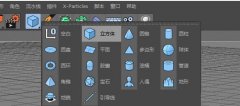
刚学习C4D的朋友可能还不会制作一个简单屋顶,而今天小编就讲解C4D制作一个简单屋顶的操作流程,相信大家通过学习,在以后的操作中一定会得心应手。...

一直以来小米手机以性价比著称,因此被大部分用户所熟知,手机中超高的性能和低廉的价格,吸引了不少用户前来购买使用,在这款手机中用户可以感受到最好用的安卓定制系统,小米手机使...
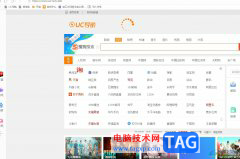
在电脑上用户都会备上习惯使用的浏览器,来帮助自己实现互联网的访问和资料的搜集,用户在面对大量的浏览器软件时,会根据自己的使用习惯来下载,其中就有用户选择使用uc浏览器软件,...

现如今,随着科技的高速发展,电脑的操作系统更新换代的速度也非常地快,很多小伙伴使用的都是Windows10以上的系统了。如果我们希望在自己的Windows10操作系统中查看自己的电脑是32位还是...
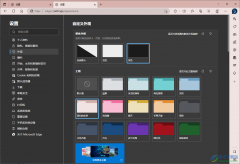
edge浏览器是很多小伙伴都比较喜欢的一款浏览器,这款软件可以让用户有一个非常好的体验,这款浏览器的功能十分的强大,兼容性和稳定性是很多浏览器不可比拟的,因此才会吸引非常多的...
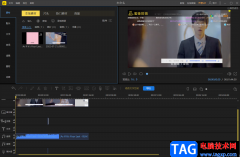
蜜蜂剪辑软件是很好用的一款视频剪辑软件,大家在使用这款软件的时候,有时候需要给自己的视频添加一个好听的音乐,那么你可以将音频文件添加到音频轨道上就好了,但是一般添加的音频...
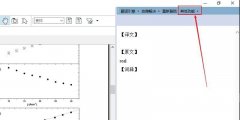
相信许多伙伴还不了解知云文献翻译如何使用输入翻译模式,不过没关系,下面就分享了知云文献翻译使用方法,希望感兴趣的朋友都来共同学习哦。...

人们对高清画质的追求永不止步的,那么xbox录屏视频质量如何进行设置呢?今天小编就分享了关于xbox录屏视频质量设置方法,有需要的朋友一起来看看吧!...